Hvis du prøver å få NAT type 2 på PS4, vil det første trinnet være å sette opp en port fremover. Det kan virke som en skremmende oppgave å logge på ruteren din og opprette en port-videresendingsoppføring, men ikke bekymre deg; vi vil lede deg gjennom det.
Hvis du ikke er sikker på hva Nat Type 2 betyr, må du huske å lese vår Nat-typedefinerte guide.
En port frem er en måte for data å komme inn i hjemmenettverket ditt via ruteren din. Uten å sette opp en port fremover må alle datatilkoblinger opprettes fra innsiden av nettverket ditt, noe som vanligvis er bra.
Når du spiller, mange ganger vil du at folk skal kunne koble til PS4-en din. Det er her en port frem kommer inn i bildet.
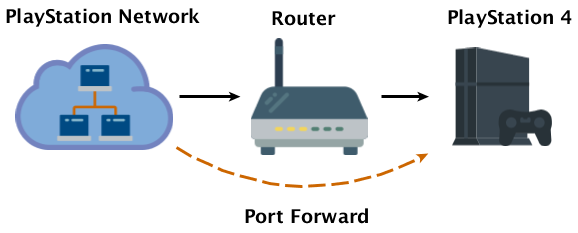
En annen ting … Når du setter opp en port fremover, er det også best å sette opp en statisk IP-adresse som peker på PS4-en. Å ha en statisk IP-adresse til PS4-en din garanterer at PS4-en din får den samme IP-adressen hver gang du slår den på. Uten en statisk IP-adresse kan PS4 få en annen IP-adresse hver kraftsyklus, som vil bryte porten din fremover. Det statiske IP-adressetrinnet er faktisk det vanskeligste trinnet av de to, men noen ganger er det verdt å gjøre fordi det betyr at du porter fremover vil fortsette å jobbe i lengre tid.
Finn PS4 IP-adresse
Det første vi trenger å gjøre er å finne noen IP-adresser. Vi må vite både PlayStation-IP-adressen din og routerens IP-adresse. Heldigvis er det en enkel måte å få begge deler på.
Gå til Innstillinger fra PlayStation-menyen, og rull deretter ned til Nettverk.
På skjermen Nettverk velger du «Vis tilkoblingsstatus» Dette viser deg både IP-adressen til din PS4 og standard gateway-adressen.
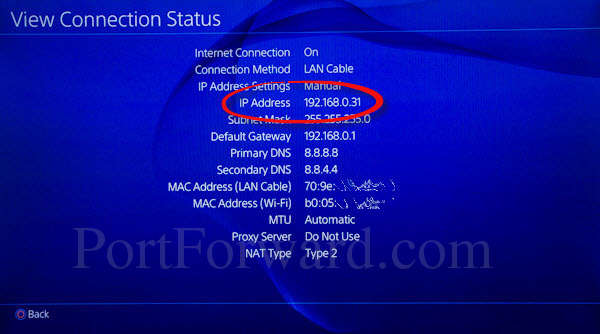
En IP-adresse er en serie på 4 tall atskilt med en prikk. Det er veldig vanlig at PS4 «s IP-adresse begynner med 192.168.0 eller 192.168.1, etterfulgt av et endelig nummer. En annen serie med vanlige IP-adresser starter med 10.0.0. Og blir også etterfulgt av et endelig nummer.
Standardgatewayen er ruteren din
I nettverksbetingelser er standard gatewayen din hjemme-router.
Skriv ned begge IP-adressene fordi du trenger dem i følgende trinn.
Logg inn på ruteren din
Nå må vi logg deg på ruteren din. Åpne en nettleser og skriv inn IP-adressen i adressefeltet, og trykk på enter. Du kan bruke hvilken som helst nettleser du vil: Chrome, Firefox, Edge, Opera eller Safari vil fungere. De fungerer alle. ha en adresselinje der du kan skrive inn enten nettadresser eller søkeord. I adresselinjen (sirklet nedenfor) setter du ganske enkelt IP-adressen til ruteren din.
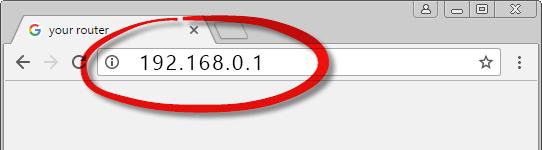
I eksemplet ovenfor er routerens IP-adresse 192.168.0 .1. Husk å plassere IP-adressen til ruteren din i adresselinjen.
Dette tar deg til påloggingsskjermen til ruteren.

Du må vite ruterenes brukernavn og passord. Hvis du aldri har satt dem til at det er sannsynlig at de er standardinnstillingene. Du finner en liste over standardpassord her. I tvilstilfelle kan du alltid prøve administratorpassord eller tomt eller en kombinasjon av de to.
| Brukernavn | Passord |
|---|---|
| admin | passord |
| (la være tomt) | admin |
| (la være tomt) | passord |
Prøv forskjellige kombinasjoner fra listen over. Hvis ingen av dem fungerer, har vi mange flere å velge. Gå til ruteren din og finn ruteren din. Du bør se en liste over alle kjente brukernavn og passord.
Finn delen for videresending av port
Når du er logget på ruteren din, trenger du ikke d for å finne delen for videresending av porter.
Noen ganger kalles den virtuelle servere, noen ganger kalles den Apps and Gaming, og noen ganger kalles den bare Port Forwarding. Noen ganger er det skjult under brannmurseksjonen, noen ganger er det skjult i sikkerhetsseksjonen, og noen ganger er det i LAN-delen. Se litt rundt, og du bør finne den.
Her er hva delen Apps og spill ser ut som i en typisk Linksys-ruter.
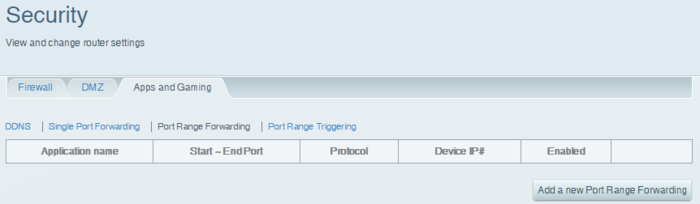
I dette tilfellet har vi valgt Port Range Forwarding fordi det er det mest fleksible alternativet i denne ruteren.
Opprett en port fremover
En port forward er i utgangspunktet en innstilling som forteller ruteren din å ta data som vises på bestemte porter og sende den til en bestemt enhet. I dette tilfellet er portene standard PlayStation Network-porter, og denne enheten er din PlayStation.
Husk: En Port Forward tar data som kommer inn til ruteren din fra Internett og dirigerer det til din PlayStations IP-adresse.
Når du konfigurerer en videresending i ruteren din, kan du bli spurt om TCP eller UDP. Hvis ruteren din har muligheten til begge deler, er det bare å bruke det som det er enklere. For PlayStation-nettverket på en ruter som støtter begge deler, her er listen over porter som skal videresendes:
Hvis ruteren din støtter begge protokollene:
Protokoll begge: 1935,3074,3478-3480
Hvis du må videresende TCP og UDP hver for seg, må du opprette en videresending for TCP-porter og opprette en annen videresending for UDP-porter. For PlayStation Network er det nødvendige TCP- og UDP-porter:
Hvis ruteren din ikke støtter Protokoll Begge:
Protokoll TCP : 1935,3478-3480
Protokoll UDP: 3074,3478-3479
Husk at du lager denne fremover som peker på IP-adressen til PlayStation-enheten din.
Her er et eksempel på videresending av PlayStation Network-porter på en veldig vanlig Linksys-ruter.
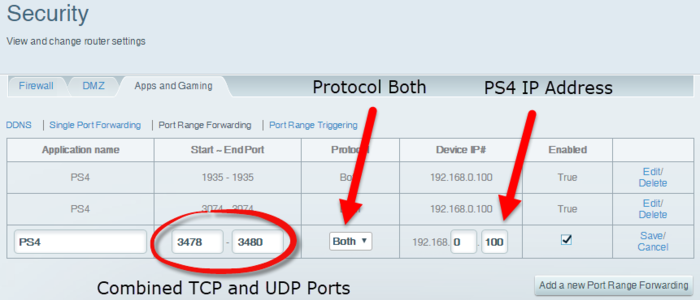
Siden denne ruteren tar verdiområder, har vi opprettet tre oppføringer. Hver oppføring har et verdiområde i listen ovenfor.
Hvis denne ruteren ikke støttet protokoll Begge da ville vi ha måttet lage 4 oppføringer; 2 for TCP og 2 for UDP.
Nettverksverktøy
Hvis du følger alle disse trinnene, bør du ha NAT type 2 på din PlayStation 4. Hvis du bare ikke kan få den til å fungere, kan du alltid bruke vår programvare for nettverksverktøy som kommer med støtte. Supportteamet vårt hjelper deg gjerne med å få NAT type 2 på PlayStation.
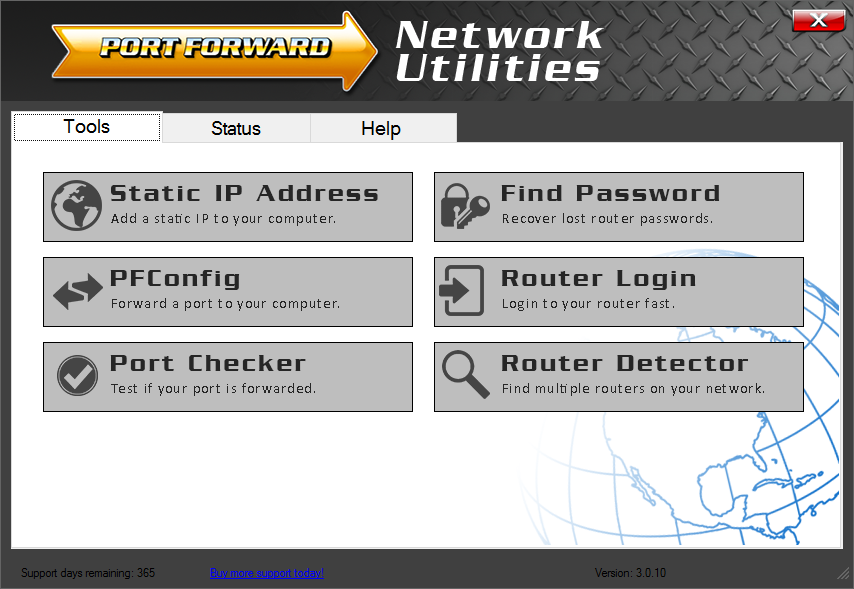
Når du bruker Network Utilities til å videresende porter i ruteren oppretter den automatisk de riktige oppføringene for deg. Det kan også kombinere flere oppføringer for å maksimere den begrensede tilgjengelige plassen i ruteren din.
Hvis du har spørsmål om denne guiden eller om programvaren vår generelt, kan du gå til meldingssystemet vårt og gi oss beskjed.